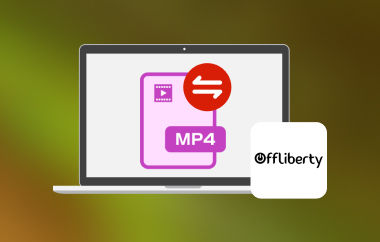شاركX برنامج مجاني مفتوح المصدر أثبت كفاءته منذ أكثر من 16 عامًا، وخاصة لمستخدمي Windows. فهو يوفر مجموعة من الأدوات المفيدة في متناول يدك. وهو مثالي للاستخدام العادي والمحترفين الذين يرغبون في التقاط لقطات شاشة أو تسجيل مقاطع فيديو أو مشاركة ملفات بكفاءة مع زملائك. فمن خلال التقاط لقطات شاشة بسيطة، والتحرير المتقدم، وميزات الإنتاجية، وإمكانيات مشاركة الملفات، يساعد البرنامج في جعل سير العمل الرقمي الخاص بك أحد أهم الأدوات لأي شخص يتطلع إلى زيادة الإنتاجية والإبداع. وسيتم عرض مزيد من المعلومات حول هذا الموضوع في المراجعة أدناه.
الجزء 1: ما هو ShareX؟
شاركX يعد ShareX تطبيقًا برمجيًا شاملًا ومجانيًا يوفر خدمات التقاط لقطات الشاشة وتسجيل لقطات الشاشة ومشاركة الملفات داخل نظام التشغيل Windows. منذ إطلاقه في عام 2007، أصبح مفضلًا بين المستخدمين الذين يريدون تطبيقًا شاملاً يمكنه التعامل مع التقاط الشاشة الأساسي وتسجيل الفيديو ومشاركة الملفات وأتمتة المهام. بفضل مزيجه الغني من الميزات، والتي تتضمن تعديلات تعتمد على المستخدم، يجعل ShareX من السهل التقاط لقطة شاشة كاملة الشاشة أو جزء منها أو صفحة ويب طويلة بالكامل.
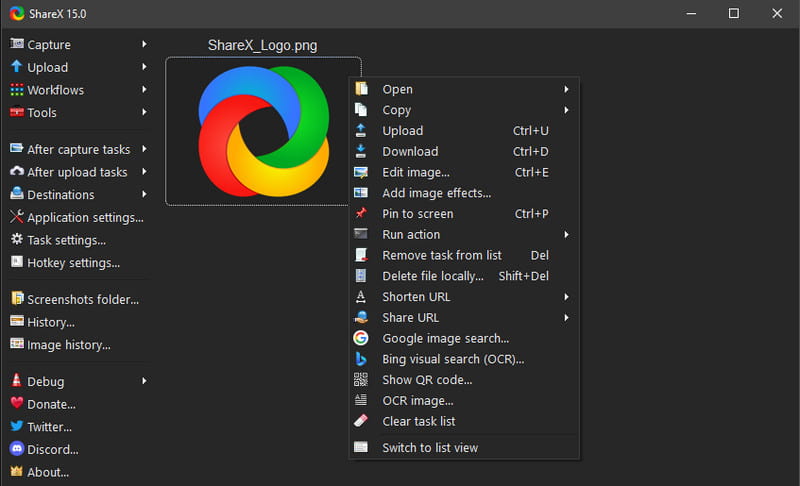
عند التعامل مع ShareX، يمكن للمستخدم تحرير الصورة الملتقطة بدلاً من مجرد التقاطها. فهو يوفر إمكانيات تحرير الصور، مثل الصور أو الفيديو، دون الحاجة إلى تثبيت أي برنامج آخر، وإضافة تعليقات متحركة أو ثابتة إلى الصور، وحتى إنشاء صور متحركة بسيطة أو مقاطع فيديو معقدة للعملية بأكملها. لا ينبغي أن يقتصر ShareX على لقطات الشاشة أو تحرير الصور، بل يتضمن أيضًا بعض الأدوات الرائعة مثل سير العمل الحديثة والأتمتة وأنواع مختلفة من نقل الملفات، مما يجعله مفيدًا للغاية للمحترفين المستقلين والأفراد المشغولين الذين يتطلعون إلى تحسين أنشطتهم الرقمية.
الجزء 2: مراجعة تفصيلية لـ ShareX - المنصة المدعومة والميزات والإيجابيات والسلبيات
هل يدعم ShareX أنظمة Windows وMac؟
يُعد ShareX برنامجًا مخصصًا لنظام التشغيل Windows فقط. وهو متوافق تمامًا مع جميع إصدارات أنظمة تشغيل Windows تقريبًا، بما في ذلك Windows 7 وWindows 8 وWindows 10 وWindows 11. حاليًا، لا يتم دعم أنظمة macOS وLinux، مما يقلل من قابلية استخدامها عبر الأنظمة الأساسية. ومع ذلك، بالنسبة لمستخدمي Windows، يوفر ShareX حلاً محسنًا للغاية ومكتمل الميزات.
دلائل الميزات:
• مفاتيح التشغيل السريع قابلة للتخصيص وسير العمل الآلي للمهام لجعلها أقل تعقيدًا.
• التقاط لقطات شاشة للنوافذ النشطة على كامل الشاشة أو المناطق أو صفحات التقاط التمرير في ShareX.
• التقاط نشاط الشاشة المسجل بتنسيق MP4 وGIF مع أو بدون تسجيل الصوت.
• يتضمن التعرف الضوئي على الحروف (OCR)، واختيار الألوان، ومولد رمز الاستجابة السريعة (QR)، والتقاط فيديو يصل إلى 60 إطارًا في الثانية.
• قم بإجراء تعديلات على اللقطات باستخدام خيارات التعليقات التوضيحية والنص والشكل والتأثير المتوفرة.
• قم بتحميل الملفات مباشرة إلى أكثر من 80 خدمة، بما في ذلك Google Drive وDropbox.
- الايجابيات
- لا توجد رسوم، ولا إعلانات، ولا رسوم شهرية.
- مفاتيح التشغيل السريع المرنة، وسير العمل، والأوامر المخصصة.
- التقاط لقطات الشاشة، ومقاطع الفيديو، والتحرير والمشاركة - كل ذلك في مكان واحد.
- تحميل سريع للملفات والروابط القابلة للمشاركة.
- يعمل بشكل جيد ولا يشغل مساحات كبيرة من الموارد.
- تحسينات مستمرة بفضل التحديثات المستمرة.
- سلبيات
- هل يتوفر الدعم لنظام التشغيل Mac OS أو Linux؟
- قد يسبب هذا مشاكل للمبتدئين لأنه يتطلب مهارات عالية لاستخدامه.
- يتطلب تحرير الفيديو برامج تابعة لجهات خارجية لأنه يوفر خيارات محدودة.
- موجه نحو الوظيفة، ولكن ليس ممتعًا بصريًا.
هل ShareX آمن؟
ShareX آمن للاستخدام. يمكن الوصول إلى الكود المصدري لهذا التطبيق مفتوح المصدر علنًا للبحث في التهديدات الأمنية. لأكثر من 16 عامًا من التطوير النشط، أصدر مجتمع كبير من المطورين تحديثات وتصحيحات بها عيوب أمنية جنبًا إلى جنب مع المنتج. لا يوجد برامج إعلانية أو برامج ضارة في ShareX. بالإضافة إلى ذلك، لا يتضمن ShareX تكاليف إضافية أو اشتراكات لا تراها. يناقش أعضاء المجتمع أيضًا المشكلات والتحسينات باستخدام خدمات مثل GitHub. أيضًا، يمكن للمستخدمين تكوين إعدادات الأمان للملفات الملتقطة فيما يتعلق بالتخزين والمشاركة التي قد تكون متضمنة.
الجزء 3: 7 بدائل مذهلة لـ ShareX لتسجيل الشاشة على أنظمة Windows وMac
1. AVAide مسجل الشاشة
AVAide مسجل الشاشة يعد هذا التطبيق البديل الأفضل الذي يوفر ميزات مشابهة إلى حد كبير لأداة ShareX snipping ولكن مع إضافة أفضل. إن تنزيله على نظام Windows أو Mac الخاص بك يتطلب مساحة صغيرة لأنه مسجل موارد مناسب للكمبيوتر. وبالمقارنة بالتطبيق الذي قمنا بمراجعته والبدائل هنا، يقدم هذا التطبيق أقسامًا مختلفة للتسجيل تُعرف باسم مسجل الفيديو ومسجل الصوت ومسجل الألعاب وملتقط الشاشة وغير ذلك الكثير. إن فصله عن الآخر يجعل تسجيلك أفضل بكثير، ولا يوجد إعداد تقريبًا لأنه متوفر بالفعل للميزات المحددة التي تستخدمها.

جربها مجانا لنظام التشغيل Windows 7 أو أحدث
 تحميل آمن
تحميل آمن
جربها مجانا لنظام التشغيل Mac OS X 10.13 أو الإصدارات الأحدث
 تحميل آمن
تحميل آمنبعد التحرير، يوفر التطبيق كل ما قد تحتاج إليه من تحرير الفيديو الأساسي قبل تصدير التسجيل النهائي إلى جهاز الكمبيوتر الخاص بك ومشاركته مع الجميع. لا يعد إعداد هذا البرنامج للتسجيل صعبًا مثل OBS ولا يكلف الكثير مثل برامج التسجيل الرئيسية، ولكن التسجيل الذي يوفره هو الأفضل. هل يترك علامة مائية؟ لا، لا يترك علامة مائية. هل تريد تجربته؟ ثم انقر فوق زر التنزيل أدناه.
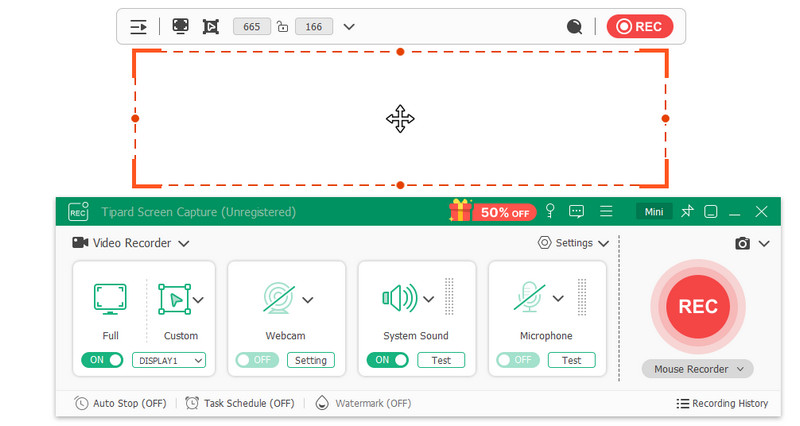
2. برنامج OBS Studio
ستوديو OBS برنامج OBS Studio هو برنامج مجاني مفتوح المصدر لالتقاط مقاطع فيديو قوية وبث مباشر. يمكن للمستخدمين إنشاء تسجيلات شاشة عالية الجودة ومزج مصادر صوتية متعددة وتحريرها بسرعة في الوقت الفعلي. مثالي لمنشئي المحتوى المحترفين واللاعبين ومقدمي البث، يسمح OBS Studio بوفرة من معلمات التكوين مثل معدل البت والترميز حتى تتمكن من ضبط كل شيء حسب ذوقك. يمكن أن يكون منحنى فهمه أكثر حدة من منحنى بعض البدائل. ومع ذلك، فإنه يوفر مستويات من التحكم في إعداد التسجيل الخاص بك والتي لا يمكنك العثور عليها في أي مكان آخر - بما في ذلك دعم المكونات الإضافية وانتقالات المشهد.
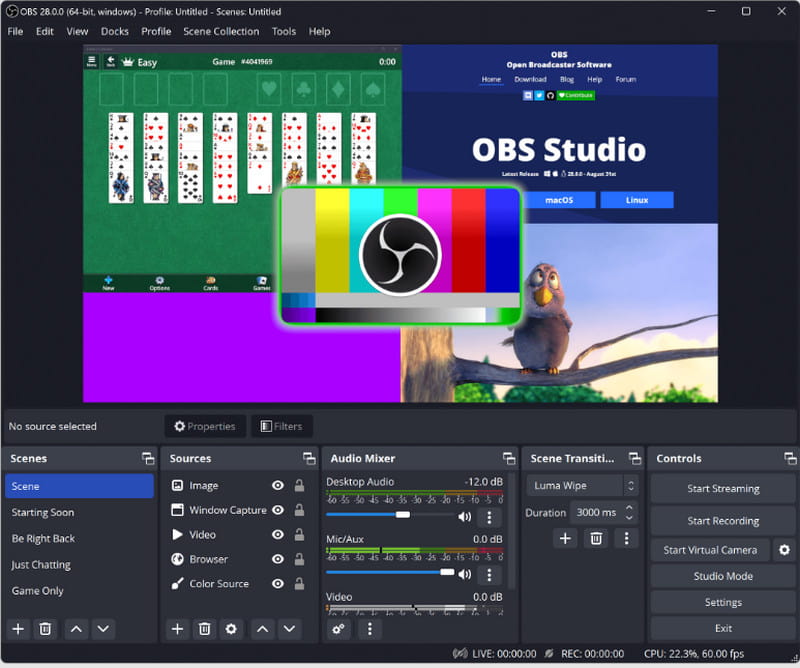
3. سناجيت
هذه أداة بسيطة لالتقاط الشاشة وتسجيلها، وهي مثالية لأولئك الذين يبحثون عن الراحة وسهولة الاستخدام. طورتها شركة TechSmith، وميزاتها، مثل التعليقات التوضيحية الجاهزة للاستخدام والقوالب لإنشاء أدلة إرشادية، تجعلها سهلة الاستخدام. على الرغم من كونها أداة مدفوعة الأجر، سناجيت يُفضَّل على نطاق واسع من قِبَل المحترفين الذين يحتاجون إلى إنتاج لقطات شاشة عالية الجودة ومقاطع فيديو توضيحية ومشاركة هذه الأشياء دون إهدار الكثير من الوقت في التحرير. وهو يعمل بشكل جيد بالنسبة لأولئك الذين يعرفون كيفية التحرير جيدًا وأولئك الذين لا يعرفون ذلك جيدًا.
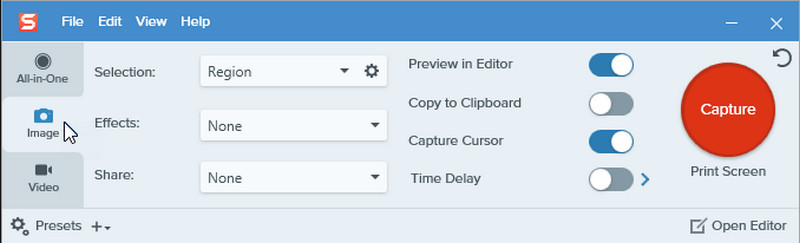
4. كامتازيا
الأداة من TechSmith هي كامتاسيايقدم هذا البرنامج تسجيل شاشة متميزًا عالي الجودة وتحرير فيديو، مما يسمح لك بإنشاء دروس تعليمية وندوات عبر الإنترنت ومحتوى فيديو احترافي آخر. يحقق Camtasia التفوق من خلال عرض واجهات سهلة الاستخدام وقدرات تحرير متقدمة، بما في ذلك قص مقاطع الفيديو على برنامج كامتازياالرسوم المتحركة، والانتقالات، وتسجيل التعليق الصوتي. إنه مناسب لأولئك الذين يحتاجون إلى أداة شاملة لتسجيل شاشاتهم وتحرير الناتج في محرر مدمج دون الوصول إلى تطبيقات الطرف الثالث. مع مجموعة الميزات الرائعة هذه، فإنه يبرر تكاليفه وهو الأنسب للمعلمين والمسوقين
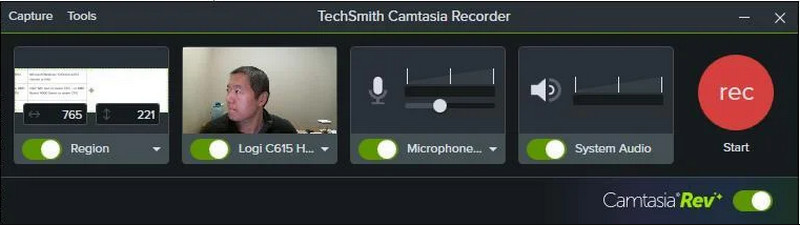
5. النول
تلوح في الأفق تم تصميم Loom ليكون سريعًا وسلسًا عند إجراء تسجيلات الشاشة. يعد Loom أحد أسهل بدائل مسجل الشاشة ShareX في هذه القائمة، وهو مخصص ليكون أداة للفرق والمعلمين وأي شخص يحتاج إلى تقديم ملاحظات سريعة أو إنشاء عروض تقديمية بسرعة. يمكنك تسجيل شاشتك وكاميرا الويب والصوت في نفس الوقت ثم مشاركة التسجيل على الفور عبر رابط. نظرًا لأن Loom يعتمد أيضًا على السحابة، فإنه يتيح التحرير المضمن مباشرة من التطبيق عن طريق قص مقاطع الفيديو وإضافة دعوات للعمل. إنه متاح كتطبيق سطح مكتب وملحق Chrome للوصول عبر الأنظمة الأساسية.
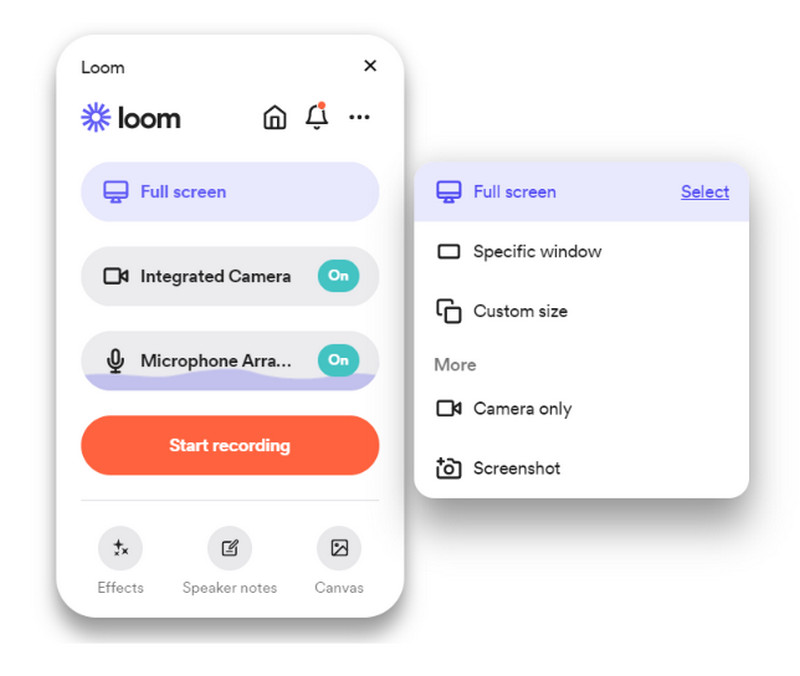
6. تدفق الشاشة
ScreenFlow يعد ScreenFlow برنامجًا متميزًا لتحرير مقاطع الفيديو لتسجيل الشاشة تم تطويره خصيصًا لمستخدمي MacOS، وهو بديل رائع لبرنامج ShareX. بفضل قدرته على التقاط مقاطع الفيديو عالية الجودة وأداة التحرير القوية والواجهة سهلة الاستخدام، يعد ScreenFlow مثاليًا لأولئك الذين يستهدفون محتوى عالي الجودة. يمكنه تسجيل الشاشة مع الصوت في النظام ولقطات كاميرا الويب. ويتميز بميزاته المتقدمة في مرحلة ما بعد الإنتاج: يمكنك إعداد رسوم متحركة للنصوص والانتقالات وحتى العمل مع قنوات متعددة. ولهذا السبب يستخدمه على نطاق واسع منشئو المحتوى والمحاضرون والمسوقون، الذين تعتبر قدرات ما بعد الإنتاج الأكثر عمقًا ضرورة بالنسبة لهم.

7. بانديكام
بانديكام برنامج Bandicam هو برنامج تسجيل شاشة شائع إلى حد ما تم تطويره مع وضع منصة Windows في الاعتبار. لقد التقط كل شيء تقريبًا مع القليل من التأخير أو بدونه - من نشاط سطح المكتب البسيط إلى إنشاء لقطات عالية الجودة لألعاب الفيديو. يأتي في ثلاثة أوضاع - تسجيل الشاشة وتسجيل اللعبة وتسجيل الجهاز - مما يسمح لك بالتقاط كاميرات الويب أو الأجهزة الخارجية الأخرى مثل وحدات التحكم. ميزة رائعة أخرى لبرنامج Bandicam هي أنه يقوم بالتسجيل بدقة 4K UHD دون تضخيم حجم الملف لأنه يحتوي على تقنية الضغط. لا يحتوي Bandicam على أكثر الميزات تقدمًا للتحرير، ولكن هذا وحده يكفي لمعظم اللاعبين والأفراد الذين يبحثون عن مسجل عالي الأداء. بالإضافة إلى ذلك، فإنه يترك علامة مائية؛ يجب عليك شراء ترخيص إذا كنت تريد إزالة العلامة المائية لـ Bandicam.
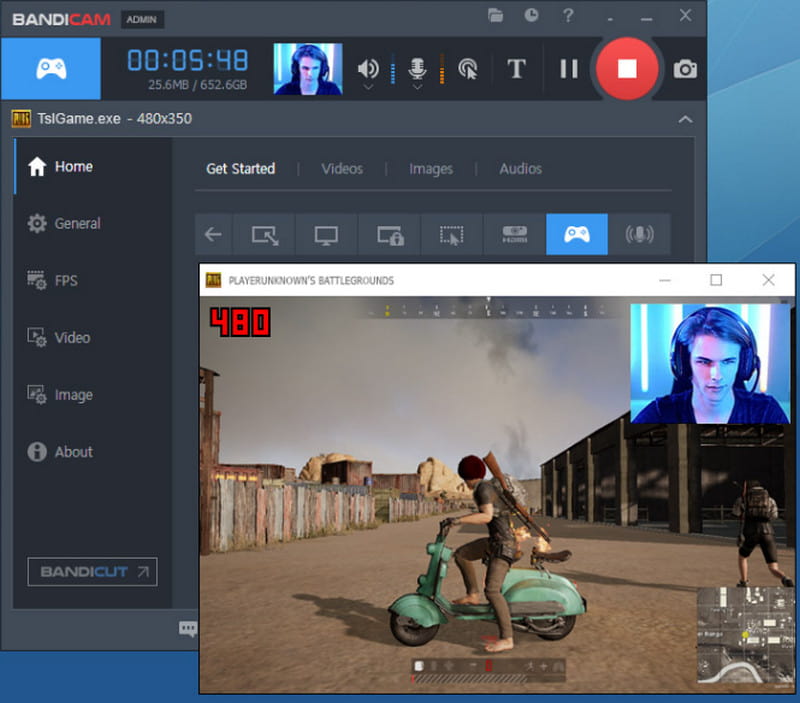
تنزيل ShareX يثبت أنه ميزة يمكنك الاستفادة منها للآخرين لأنه يوفر تسجيل الشاشة بشكل فعال على نظام التشغيل Windows. ومع ذلك، فإن البديل إذا قمت بالتبديل إلى نظام التشغيل Mac مهم بسبب قيوده في النظام الأساسي المدعوم. نوصي بـ AVAide مسجل الشاشة كاختيارنا الأول فيما يتعلق بتسجيل الشاشة لأنه الأفضل في السوق.
سجل الشاشة والصوت وكاميرا الويب واللعب والاجتماعات عبر الإنترنت بالإضافة إلى شاشة iPhone / Android على جهاز الكمبيوتر الخاص بك.